Video Tutorial Cara Menambah Data Inisialisasi Aset
Panduan Tertulis Cara Menambah Data Inisialisasi Aset
Inisialisasi data aset digunakan untuk menambahkan aset pada periode yang telah lewat dari periode saat ini atau aset yang sudah dimiliki oleh travel Anda saat ini dari periode sebelumnya maupun periode berjalan saat ini. Sebagai contoh untuk pencatatan aset yang dibeli pada tahun 2020, 2019, 2018, dan seterusnya. Untuk aset yang dibeli pada periode berjalan (tahun 2023) atau periode yang terdaftar di sistem, silahkan melakukan pencatatan dengan klik pada tombol "Inisialisasi Data Aset". Anda dapat mengakses inisialisasi data aset pada Manajemen Keuangan.
1. Menambahkan Inisialisasi Data Aset > Pilih "Pengelolaan Aset" > Pilih "Daftar Aset"
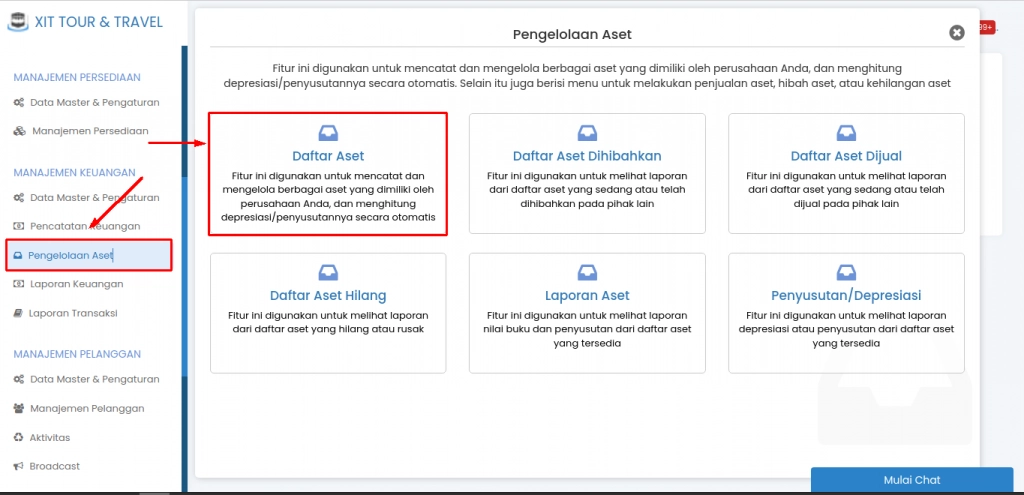
2. Pilih "Inisialisasi Data Aset"
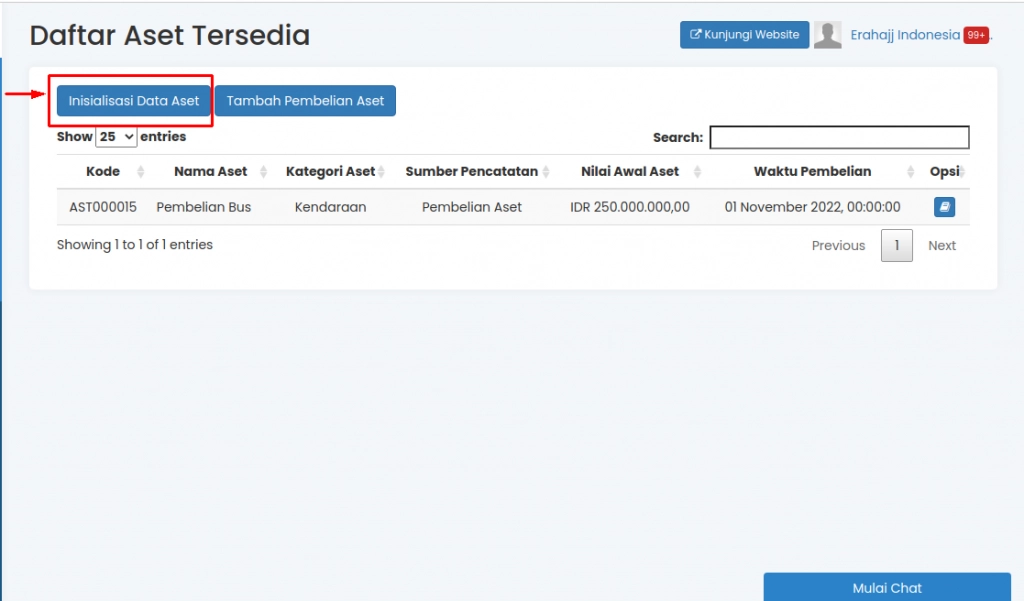
3. Isikan Form Inisialisasi Data Aset
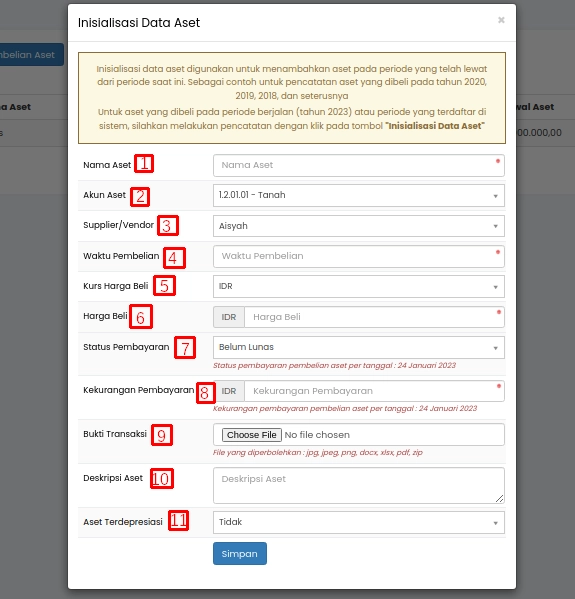
- "Nama Aset". Isikan nama aset yang akan ditambahkan dalam data inisialisasi
- "Akun Aset". Pilih akun yang digunakan untuk pencatatan aset
- "Supplier/Vendor". Pilih supplier atau vendor pada saat melakukan pembelian aset tersebut
- "Waktu Pembelian". Isikan waktu pembelian aset sesuai dengan tanggal pembelian aset tersebut
- "Kurs Harga Beli". Pilih kurs harga pada saat melakukan pembelian aset
- "Harga Beli". Isikan harga pembelian aset pada periode tersebut
- "Status Pembayaran". Pilih status pembayaran pada saat pembelian aset apakah sudah "lunas" atau "belum lunas"
- "Kekurangan Pembayaran". Apabila status pembayaran pembelian aset "belum lunas", maka Anda dapat mengisikan kekurangan pembayaran pembelian aset tersebut
- "Bukti Transaksi". Masukkan bukti transaksi pembelian aset bila ada. Ekstensi file yang diperbolehkan untuk dilampirkan di dalam sistem adalah : jpg, jpeg, png, docx, xlsx, pdf, zip
- "Deskripsi Alat". Isikan deskripsi aset untuk memuat informasi detail dari aset yang ditambahkan
- "Aset Terdepresiasi". Pilih "Ya" jika aset yang ditambahkan merupakan aset terdepresiasi (memiliki penyusutan). Selanjutkan akan muncul pilihan sebagai berikut :
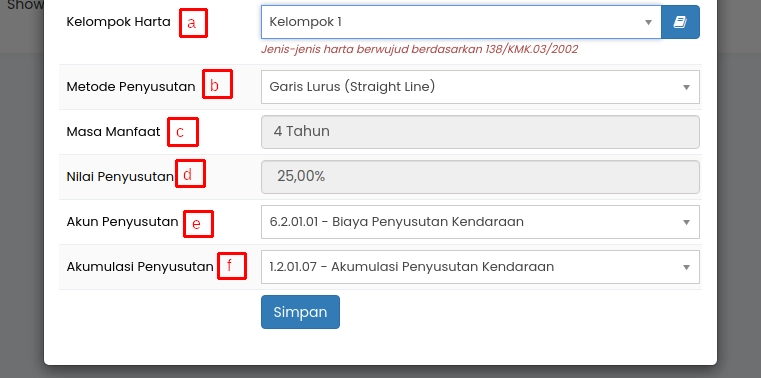
- "Kelompok Harta". Pilih salah satu kelompok harta. Untuk mengetahui informasi mengenai kelompok harta, Anda dapat melihatnya dengan cara klik "Informasi Kelompok Harta"

- "Metode Penyusutan". Pilih salah satu metode penyusutan yang ingin Anda gunakan, "Garis Lurus (Straight Line)" atau "Saldo Menurun (Double Declining Balance)"
- "Masa Manfaat". Masa manfaat akan terisi otomatis sesuai dengan metode penyusutan yang dipilih
- "Nilai Penyusutan". Persentase nilai penyusutan akan terisi otomatis sesuai dengan metode penyusutan yang dipilih
- "Akun Penyusutan". Pilih akun yang digunakan untuk mencatat penyusutan aset
- "Akumulasi Penyusutan". Pilih akun yang digunakan untuk mencatat akumulasi penyusutan aset
Klik "Simpan" bila data yang telah Anda masukkan sudah benar.

